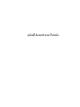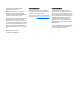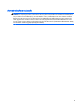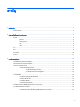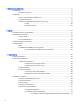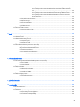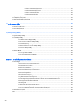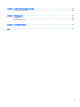คูมือผูใชคอมพิวเตอรโนตบุก
© Copyright 2011 Hewlett-Packard Development Company, L.P.
ประกาศคําเตือนเรือ ่ งความปลอดภัย คําเตือน! เพื่อปองกันการบาดเจ็บที่เกีย่ วเนื่องกับความรอนหรือปญหาความรอนสูงเกินของคอมพิวเตอร อยาวาง คอมพิวเตอรไวบนตักของคุณโดยตรง หรืออยากีดขวางชองระบายอากาศของคอมพิวเตอร ใชคอมพิวเตอรบนพืน ้ ผิวที่แข็ง และราบเรียบเทานั้น อยาใหพน ื้ ผิวที่แข็ง เชน เครื่องพิมพที่วางไวขางๆ หรือพืน ้ ผิวที่นม ุ เชน หมอน หรือพรม หรือเสื้อผา ปดกั้นทางระบายอากาศ นอกจากนี้ อยาใหอะแดปเตอร AC สัมผัสกับผิวหนังหรือพืน ้ ผิวที่นม ุ เชน หมอน หรือพรม หรือ เสื้อผา ในขณะที่ใชง
iv ประกาศคําเตือนเรื่องความปลอดภัย
สารบัญ 1 ยินดีตอนรับ .......................................................................................................................................................... 1 การคนหาขอมูล ........................................................................................................................................ 2 2 ทําความรูจก ั กับคอมพิวเตอรของคุณ ........................................................................................................................... 3 ดานบน .......
4 แปนพิมพและอุปกรณชต ี้ าํ แหนง ............................................................................................................................. 17 การใชแปนพิมพ ..................................................................................................................................... 17 การใชแปนการดําเนินการ ........................................................................................................ 17 การใชทัชแพด .................................................
การแกไขปญหาระดับแบตเตอรี่เหลือนอยเมื่อแบตเตอรี่ที่ชารจไฟแลวพรอมใช งาน .................................................................................................... 32 การแกไขปญหาระดับแบตเตอรี่เหลือนอยเมื่อไมมแ ี หลงจายไฟที่พรอมใชงาน ..... 32 การแกไขปญหาระดับแบตเตอรี่เหลือนอยเมื่อคอมพิวเตอรไมสามารถออกจาก สถานะไฮเบอรเนต ................................................................................. 32 การรักษาพลังงานของแบตเตอรี่ ...................................................
การจัดการรหัสผานของผูดูแลระบบ ............................................................................ 51 การปอนรหัสผานของผูดูแลระบบ .............................................................................. 51 การจัดการรหัสผานเปดเครื่อง ................................................................................... 52 การปอนรหัสผานเปดเครื่อง ...................................................................................... 52 การใชซอฟตแวรไฟรวอลล ..............................
ภาคผนวก B การทําความสะอาดคอมพิวเตอรของคุณ ..................................................................................................... 66 การทําความสะอาดผลิตภัณฑ ..................................................................................................................... 66 ภาคผนวก C ขอกําหนดเฉพาะ .................................................................................................................................. 67 กําลังไฟฟาเขา ...........................................
x
1 ยินดีตอนรับ ในบทนี้ประกอบดวยนื้อหาในหัวขอตอไปนี้ ● การคนหาขอมูล หลังจากที่ตด ิ ตัง้ และลงทะเบียนคอมพิวเตอรแลว ใหปฏิบัตต ิ ามขั้นตอนตอไปนี้ ● เชือ ่ มตออินเทอรเน็ต—ติดตัง้ เครือขายแบบใชสายหรือเครือขายไรสาย เพือ ่ ใหคณ ุ สามารถเชือ ่ มตออินเทอรเน็ต สําหรับ ่ มตอเครือขาย ในหนา 12 ขอมูลเพิ่มเติม โปรดดู การเชือ ● ทําความรูจก ั กับคอมพิวเตอรของคุณ—เรียนรูเ กี่ยวกับคุณลักษณะตางๆ ของคอมพิวเตอร โปรดดูขอมูลเพิม ่ เติมจาก ทําความรูจักกับคอมพิวเตอรของคุณ ในหนา 3 และ แปนพิมพและ
การคนหาขอมูล คอมพิวเตอรประกอบดวยแหลงขอมูลมากมายที่จะชวยคุณในการทํางานตางๆ แหลงขอมูล สําหรับขอมูลเกีย่ วกับ โปสเตอร เริ่มที่นี่ ● การติดตั้งคอมพิวเตอร ● รูจักสวนประกอบของคอมพิวเตอร วิธใี ชของ Linux ● ซอฟตแวรคอมพิวเตอร เมื่อตองการเขาถึงวิธีใชของ Linux ใหเลือก Computer (คอมพิวเตอร) > Help (วิธีใช) ● การตั้งคาคอมพิวเตอร ● การเชื่อมตออินเทอรเน็ต ● ยูทลิ ิตี้คอมพิวเตอร ประกาศขอกําหนด ความปลอดภัย และสิง่ แวดลอม ● ขอมูลเกีย่ วกับขอกําหนดและความปลอดภัย หากตองกา
2 ทําความรูจก ั กับคอมพิวเตอรของคุณ เนือ ้ หาในบทนี้จะประกอบดวยหัวขอตอไปนี้ ● ดานบน ● ขวา ● ซาย ● จอแสดงผล ● ดานลาง ดานบน ทัชแพด สวนประกอบ (1) คําอธิบาย ไฟแสดงสถานะทัชแพด ● ดับ: ทัชแพดเปดอยู ● เหลือง: ทัชแพดปดอยู (2) ปุมเปด/ปดทัชแพด เปดและปดทัชแพด (3) โซนทัชแพด ยายตัวชี้และเลือกหรือเปดใชงานรายการตางๆ บนหนาจอ ดานบน 3
สวนประกอบ คําอธิบาย (4) ปุมทัชแพดซาย ทํางานเหมือนกับปุมซายบนเมาสภายนอก (5) ปุมทัชแพดขวา ทํางานเหมือนกับปุม ขวาบนเมาสภายนอก ไฟแสดงสถานะ สวนประกอบ (1) ไฟแสดงสถานะทัชแพด ● ดับ: ทัชแพดเปดอยู ● เหลือง: ทัชแพดปดอยู (2) ไฟ Caps lock สวาง: Caps lock เปดอยู (3) ไฟแสดงสถานะเปด/ปด ● ขาว: คอมพิวเตอรเปดอยู ● กะพริบเปนสีขาว: คอมพิวเตอรอยูในสถานะพักการใชงาน ● ดับ: คอมพิวเตอรปดอยูหรืออยูในสถานะไฮเบอรเนต ● ขาว: อุปกรณไรสายในตัว เชน อุปกรณเครือขายเฉพาะที่แบบไร
ปุม สวนประกอบ ปุมเปด/ปด คําอธิบาย ● เมื่อคอมพิวเตอรปดอยู ใหกดปุมนี้เพื่อเปดคอมพิวเตอร ● เมื่อคอมพิวเตอรเปดอยู ใหกดปุมนี้เพื่อเขาสูสถานะพักการใชงาน ● เมื่อคอมพิวเตอรอยูในสถานะพักการใชงาน ใหกดปุมนี้เพื่อออกจากสถานะพัก การใชงาน ● เมื่อคอมพิวเตอรอยูในสถานะไฮเบอรเนต ใหกดปุมนี้เพื่อออกจากสถานะไฮ เบอรเนต หากคอมพิวเตอรหยุดตอบสนองและกระบวนการปดเครื่องของระบบปฏิบัตก ิ ารไม สามารถใชการได ใหกดปุมเปด/ปดคางไวอยางนอย 5 วินาที เพื่อปดเครื่อง คอมพิวเตอร เมื่อตองการเร
แปน สวนประกอบ 6 คําอธิบาย (1) แปน esc แสดงขอมูลระบบเมือ ่ กดพรอมกับแปน fn (2) แปน fn แสดงขอมูลระบบเมือ ่ กดพรอมกับแปน esc (3) ั ิการ แปนโลโกระบบปฏิบต แสดงเมนูระบบปฏิบัติการ (4) แปนโปรแกรมระบบปฏิบัติการ แสดงเมนูทางลัดสําหรับรายการทีอ ่ ยูขางใตตัวชี้ (5) แปนการดําเนินการ เรียกใชฟงกชันระบบที่ใชเปนประจํา บท 2 ทําความรูจักกับคอมพิวเตอรของคุณ
ขวา สวนประกอบ คําอธิบาย (1) ไดรฟแบบออปติคอล อานและเขียน (มีเฉพาะบางรุนเทานั้น) ไปยังดิสกแบบออปติคอล (2) ไฟแสดงสถานะไดรฟแบบออปติคอล ● สวาง: ไดรฟแบบออปติคอลกําลังถูกเขาใชงาน ● ดับ: ไดรฟแบบออปติคอลวางอยู (3) พอรต USB (2) เชื่อมตออุปกรณเสริม USB (4) หัวตอสายไฟ เชื่อมตออะแดปเตอร AC (5) ไฟแสดงสถานะแบตเตอรี่/อะแดปเตอร AC ● ขาว: คอมพิวเตอรเชือ ่ มตอกับแหลงจายไฟภายนอกและแบตเตอรี่ ชารจเต็มแลว ● เหลือง: แบตเตอรี่กาํ ลังชารจ (6) ชองเสียบสายล็อก เชื่อมตอสายล็อกเขา
ซาย สวนประกอบ คําอธิบาย (1) พอรตจอภาพภายนอก เชื่อมตอจอภาพ VGA ภายนอกหรือโปรเจคเตอร (2) ชองระบายอากาศ (2) ทําใหอากาศไหลเวียนเพื่อระบายความรอนออกจาก สวนประกอบภายใน หมายเหตุ: พัดลมของคอมพิวเตอรจะเริ่มทํางานโดย อัตโนมัตเิ พื่อทําใหสวนประกอบภายในเย็นลงและ ปองกันความรอนสูงเกิน เปนเรื่องปกติทพ ี่ ัดลมจะเปด และปดในขณะทีท ่ ํางาน (3) แจ็ค RJ-45 (เครือขาย) เชื่อมตอสายเครือขาย (4) พอรต HDMI (มีเฉพาะบางรุนเทานั้น) เชื่อมตออุปกรณเสริมสําหรับวิดีโอหรือเสียง เชน โทรทัศนความละเอียดส
สวนประกอบ (9) (10) คําอธิบาย ไฟแสดงสถานะฮารดไดรฟ ไฟแสดงสถานะเปด/ปด ● กะพริบเปนสีขาว: กําลังมีการเขาถึงฮารดไดรฟ ● ดับ: ฮารดไดรฟไมทํางาน ● ขาว: คอมพิวเตอรเปดอยู ● กะพริบเปนสีขาว: คอมพิวเตอรอยูในสถานะพัก การใชงาน ● ดับ: คอมพิวเตอรปดอยูหรืออยูในสถานะไฮเบอร เนต ซาย 9
จอแสดงผล สวนประกอบ (1) เสาอากาศ WLAN (2)* คําอธิบาย สงและรับสัญญาณไรสายเพื่อสื่อสารกับเครือขายเฉพาะทีแ ่ บบไรสาย (WLAN) ่ ีเสาอากาศ WLAN หมายเหตุ: เฉพาะคอมพิวเตอรบางรุนเทานั้นทีม (2) ไฟแสดงสถานะเว็บแคม สวาง: เว็บแคมถูกใชงานอยู (3) เว็บแคม บันทึกวิดโี อและถายภาพนิ่ง (4) ไมโครโฟนภายใน บันทึกเสียง (5) สวิตชจอแสดงผลภายใน ่ เปด เปดจอแสดงผลหรือเขาสูสถานะพักการใชงานหากจอแสดงผลปดอยูเมือ เครื่อง หมายเหตุ: ไมสามารถมองเห็นสวิตชจอแสดงผลภายในไดจากดานนอกของ เครื่องคอมพิวเตอร *ไมส
ดานลาง สวนประกอบ คําอธิบาย (1) ชองใสแบตเตอรี่ รองรับแบตเตอรี่ (2) สลักปลดแบตเตอรี่ ปลดแบตเตอรี่ออกจากชองใสแบตเตอรี่ (3) ชองระบายอากาศ (5) ทําใหอากาศไหลเวียนเพื่อระบายความรอนออกจากสวนประกอบภายใน หมายเหตุ: พัดลมของคอมพิวเตอรจะเริ่มทํางานโดยอัตโนมัติเพื่อ ทําใหสวนประกอบภายในเย็นลงและปองกันความรอนสูงเกิน เปนเรื่อง ปกติที่พัดลมจะเปดและปดในขณะทีท ่ ํางาน (4) ชองใสฮารดไดรฟ รองรับฮารดไดรฟ (5) ชองใสอุปกรณหนวยความจํา ประกอบดวยชองเสียบอุปกรณหนวยความจํา ดานลาง 11
3 การเชือ ่ มตอเครือขาย เนือ ้ หาในบทนี้จะประกอบดวยหัวขอตอไปนี้ ● การใชผใู หบริการอินเทอรเน็ต (ISP) ● รูจักไอคอนสถานะไรสายและเครือขาย ● การสรางการเชือ ่ มตอไรสาย ● การใช WLAN ● การใชอุปกรณไรสาย Bluetooth (มีเฉพาะบางรุนเทานัน ้ ) ● การเชื่อมตอเครือขายแบบใชสาย คอมพิวเตอรของคุณอาจรองรับการเชื่อมตออินเทอรเน็ตชนิดตางๆ ดังตอไปนี้ ● ไรสาย—สําหรับการเขาถึงอินเทอรเน็ตแบบเคลื่อนที่ คุณจะสามารถใชการเชื่อมตอไรสาย โปรดดู การเชื่อมตอเครือ ขาย WLAN ที่มอ ี ยู ในหนา 14
รูจก ั ไอคอนสถานะไรสายและเครือขาย ไอคอน ชือ ่ คําอธิบาย ไรสาย (เชื่อมตอ) ระบุวาอุปกรณไรสายเปดอยู การเชือ ่ มตอเครือขาย (เชื่อมตอ) ระบุวาเครือขายแบบใชสายถูกเชือ ่ มตอและใชงานอยู หากการเชือ ่ มตอทัง้ แบบใช สายและไรสายใชงานอยู ระบบปฏิบัติการจะใชการเชื่อมตอแบบใชสายเพราะ ทํางานไดเร็วกวา การเชือ ่ มตอเครือขาย (ไมไดเชื่อม ตอ) ระบุวาเครือขายแบบใชสายและไรสายไมไดถูกเชื่อมตอ การสรางการเชือ ่ มตอไรสาย คอมพิวเตอรของคุณอาจมีอุปกรณไรสายดังตอไปนี้ ● อุปกรณเครือขาย
การเชือ ่ มตอเครือขาย WLAN ทีม ่ อ ี ยู 1. เปดเครื่องคอมพิวเตอร 2. ตรวจสอบวาอุปกรณ WLAN เปดอยู หมายเหตุ: โปรดดู การใชแปนการดําเนินการ ในหนา 17 สําหรับขอมูลเพิม ่ เติมเกี่ยวกับตําแหนงของแปนเปด/ ปดระบบไรสายบนคอมพิวเตอรของคุณ 3. คลิกไอคอน Network Connection (การเชือ ่ มตอเครือขาย) ในพืน ้ ที่แจงเตือนที่ดานขวาสุดของทาสกบาร เครือขายไรสายที่พรอมใชงานแสดงอยูในรายการภายใตหัวขอ Wireless Networks (เครือขายไรสาย) 4.
การปกปอง WLAN เมื่อคุณตั้งคา WLAN หรือเขาถึง WLAN ที่มีอยู ใหเปดใชงานคุณลักษณะการรักษาความปลอดภัยอยูเสมอเพือ ่ ปกปองเครือ ขายของคุณจากการเขาถึงโดยไมไดรับอนุญาต เครือขาย WLAN ในพื้นที่สาธารณะ (ฮอตสปอต) เชน รานกาแฟ และ สนามบิน อาจไมมก ี ารรักษาความปลอดภัย หากคุณรูสึกกังวลเกี่ยวกับความปลอดภัยของคอมพิวเตอรในบริเวณฮอตสปอต ้ ฐานเทานัน ้ ใหจํากัดกิจกรรมเครือขายของคุณไวที่การรับสงอีเมลที่ไมเปนความลับและการทองอินเทอรเน็ตพืน สัญญาณวิทยุไรสายเดินทางออกไปนอกเครือขาย ดังนั้นอุปกรณ WLAN อื่
วิธเี ชือ ่ มตอสายเครือขาย 1. เสียบสายเครือขายเขากับแจ็คเครือขาย (1) บนคอมพิวเตอร 2.
4 แปนพิมพและอุปกรณชต ี้ ําแหนง เนือ ้ หาในบทนี้จะประกอบดวยหัวขอตอไปนี้ ● การใชแปนพิมพ ● การใชทัชแพด การใชแปนพิมพ การใชแปนการดําเนินการ แปนการดําเนินการคือการดําเนินการที่กําหนดใหกับแปนที่เฉพาะเจาะจงที่ดานบนสุดของแปนพิมพ ไอคอนบนแปน f1 ถึง f12 จะแสดงฟงกชน ั ของแปนการดําเนินการ เมือ ่ ตองการใชแปนการดําเนินการ ใหกดแปนนี้คางไวเพือ ่ เรียกใชงานฟงกชันที่กําหนด หมายเหตุ: คุณลักษณะแปนการดําเนินการถูกเปดใชงานมาจากโรงงาน คุณสามารถปดใชงานคุณลักษณะนี้ใน Setup Utility (BIOS)
ไอคอน การดําเนินการ คําอธิบาย สลับภาพหนาจอ สลับภาพหนาจอในอุปกรณแสดงผลตางๆ ที่เชื่อมตอกับระบบ ตัวอยางเชน หากจอภาพเชื่อม ตอกับคอมพิวเตอร แปนนี้จะเปลี่ยนสลับภาพหนาจอจากจอแสดงผลคอมพิวเตอรเปนจอภาพ เพื่อแสดงผลพรอมกันทัง้ บนคอมพิวเตอรและจอภาพ จอภาพภายนอกสวนใหญไดรับขอมูลวิดโี อจากคอมพิวเตอรโดยใชมาตรฐานวิดีโอ VGA ภายนอก แปน สลับภาพหนาจอ ยังสามารถสลับภาพระหวางอุปกรณอื่นๆ ทีไ่ ดรับขอมูลวิดีโอ จากคอมพิวเตอร กอนหนา เลนแทร็กกอนหนาของซีดีเพลง หรือสวนกอนหนาของดีวีดห ี รือบีดี เลน
การใชทช ั แพด เมื่อตองการเลื่อนตัวชี้ ใหเลื่อนนิ้วมือหนึง่ นิ้วลากผานทัชแพดไปตามทิศทางที่คุณตองการใหตัวชี้เลื่อนไป ใชปุมทัชแพดซาย และขวาเหมือนกับปุมบนเมาสภายนอก การตั้งคาการกําหนดลักษณะอุปกรณชต ี้ าํ แหนง เมือ ่ ตองการกําหนดการตั้งคาอุปกรณชต ี้ ําแหนงเอง เชน การกําหนดคาปุม ความเร็วของการคลิก และตัวเลือกตัวชี้ ใหเลือก Computer (คอมพิวเตอร) > Control Center (ศูนยควบคุม) > Mouse (เมาส) การเปด/ปดใชงานทัชแพด เมื่อตองการปดและเปดทัชแพด เคาะสองครั้งติดกันที่ปม ุ เปด/ปดทัชแพด การ
การเลือ ่ น การเลื่อนมีประโยชนสําหรับการขยับขึ้น ลง หรือไปดานขางในหนาเพจหรือรูปภาพ เมือ ่ ตองการเลื่อน ใหวางนิว้ มือ ้ สองนิ้ว หางจากกันเล็กนอยบนทัชแพด แลวลากผานทัชแพดใหเคลื่อนไหวขึ้น ลง ไปทางซาย หรือไปทางขวา หมายเหตุ: ความเร็วของการเลื่อนจะควบคุมโดยความเร็วของนิ้วมือ หมายเหตุ: การเลือ ่ นสองนิว้ ถูกเปดใชงานจากโรงงาน การบีบนิว้ /การยอ/ขยาย การบีบนิ้วชวยใหคุณขยายหรือยอขนาดรูปภาพหรือขอความ ● ขยายขนาดโดยวางนิว้ สองนิว้ ดวยกันบนทัชแพด แลวเลื่อนแยกหางจากกัน ● ยอขนาดโดยวางนิว้ สองนิ้วแย
5 มัลติมเี ดีย เนือ ้ หาในบทนี้จะประกอบดวยหัวขอตอไปนี้ ● การใชแปนควบคุมการทํางานของสื่อบันทึก ● การใชคณ ุ ลักษณะเกี่ยวกับเสียง ● การใชเว็บแคม (มีเฉพาะบางรุนเทานั้น) ● การใชอุปกรณวิดโี อ คอมพิวเตอรของคุณอาจมีอุปกรณตอไปนี้ ● ลําโพงในตัว ● ไมโครโฟนในตัว ● เว็บแคมในตัว ● ซอฟตแวรมลั ติมีเดียที่ติดตั้งไวกอนหนา ● ปุมหรือแปนมัลติมเี ดีย การใชแปนควบคุมการทํางานของสื่อบันทึก คุณอาจมีตวั ควบคุมสื่อบันทึกตอไปนีซ ้ งึ่ ทําใหคณ ุ สามารถเลน หยุดชั่วคราว กรอไปขางหนา หรือกรอกล
การใชคณ ุ ลักษณะเกีย่ วกับเสียง คอมพิวเตอรของคุณทําใหคณ ุ สามารถใชคณ ุ สมบัตด ิ านเสียงที่หลากหลาย ● เลนเพลง ● บันทึกเสียง ● ดาวนโหลดเพลงจากอินเทอรเน็ต ● สรางงานนําเสนอมัลติมีเดีย ● รับสงเสียงและภาพดวยโปรแกรมขอความโตตอบแบบทันที ● สตรีมรายการวิทยุ (มีเฉพาะบางรุนเทานั้น) ● สราง (เขียน) ซีดีเพลง โดยใชไดรฟแบบออปติคอลที่ตด ิ ตัง้ (มีเฉพาะบางรุนเทานัน ้ ) หรือไดรฟแบบออปติคอล ภายนอกเพิม ่ เติม (ซื้อแยกตางหาก) การปรับระดับเสียง คุณสามารถปรับระดับเสียงโดยใชสว นประกอบตอไปนี้ ทั้
การใชเว็บแคม (มีเฉพาะบางรุนเทานัน ้ ) คอมพิวเตอรบางเครื่องมีเว็บแคมในตัวอยูที่ดานบนสุดของจอแสดงผล ดวยซอฟตแวร Cheese ที่ตด ิ ตัง้ ไวกอนหนา คุณจะ สามารถใชเว็บแคมเพื่อถายภาพหรือบันทึกวิดโี อ คุณสามารถแสดงตัวอยางและบันทึกภาพถายหรือวิดโี อที่บันทึกไว ซอฟตแวรเว็บแคมชวยใหคุณสามารถทดลองใชงานคุณสมบัตต ิ อไปนี้ ● การบันทึกและใชวิดโี อรวมกัน ● การสตรีมวิดีโอดวยซอฟตแวรขอความโตตอบแบบทันที ● การถายภาพนิ่ง หมายเหตุ: สําหรับรายละเอียดเกี่ยวกับการใชเว็บแคมของคุณ ใหคลิกเมนู Help (วิธีใช
การเชือ ่ มตออุปกรณ HDMI (เฉพาะบางรุนเทานัน ้ ) พอรต HDMI (High Definition Multimedia Interface) เชือ ่ มตอคอมพิวเตอรเขากับอุปกรณวิดีโอหรือเสียงที่เปน อุปกรณเสริม เชน โทรทัศนความละเอียดสูง หรือสวนประกอบดิจิทัลหรือออดิโอที่เขากันได หมายเหตุ: เมือ ่ ตองการสงสัญญาณวิดโี อผานทางพอรต HDMI คุณจะตองใชสาย HDMI (ซือ ้ แยกตางหาก) อุปกรณ HDMI สามารถเชือ ่ มตอกับพอรต HDMI บนคอมพิวเตอร ขอมูลที่ปรากฏบนหนาจอคอมพิวเตอรอาจแสดงบน อุปกรณ HDMI ในเวลาเดียวกัน วิธีเชื่อมตออุปกรณวิดีโอหรือเสียงเข
การกําหนดคาเสียงสําหรับ HDMI (มีเฉพาะบางรุนเทานัน ้ ) เมื่อตองการกําหนดคาเสียง HDMI ใหเชื่อมตออุปกรณเสียงหรือวิดโี อ เชน โทรทัศนความละเอียดสูง เขากับพอรต HDMI บนคอมพิวเตอรของคุณ จากนั้นใหกําหนดคาอุปกรณการเลนเสียงเริม ่ ตนดังนี้ 1. คลิกขวาที่ไอคอน Speakers (ลําโพง) ในพื้นที่แจงเตือนที่ดานขวาสุดของทาสกบาร แลวคลิก Open Volume Control (เปดสวนควบคุมระดับเสียง) 2. บนแท็บ Output Devices (อุปกรณเอาตพต ุ ) ใหคลิกอุปกรณเสียง HDMI 3.
6 การจัดการพลังงาน เนือ ้ หาในบทนี้จะประกอบดวยหัวขอตอไปนี้ ● การปดเครื่องคอมพิวเตอร ● การตัง้ คาตัวเลือกการใชพลังงาน ● การใชพลังงานจากแบตเตอรี่ ● การใชกระแสไฟ AC ภายนอก การปดเครือ ่ งคอมพิวเตอร ขอควรระวัง: ขอมูลที่ไมไดบน ั ทึกไวจะสูญหายเมือ ่ ปดเครื่องคอมพิวเตอร คําสั่งปดเครื่องจะปดโปรแกรมทั้งหมดที่เปดอยู รวมถึงระบบปฏิบัติการ แลวปดจอแสดงผลและคอมพิวเตอร ปดเครื่องคอมพิวเตอรภายใตสภาวะตอไปนี้ ● เมื่อคุณจําเปนที่จะตองเปลี่ยนแบตเตอรี่หรือเขาถึงสวนประกอบภายในคอมพิวเตอร
การตัง้ คาตัวเลือกการใชพลังงาน การใชสถานะประหยัดพลังงาน คอมพิวเตอรมส ี ถานะประหยัดพลังงานสองสถานะซึ่งเปดใชงานมาจากโรงงาน นั่นคือ พักการใชงาน (Suspend) และไฮ เบอรเนต (Hibernation) เมือ ่ พักการใชงานถูกเรียกใช ไฟแสดงสถานะเปด/ปดจะกะพริบและหนาจอจะวางเปลา งานของคุณจะถูกบันทึกลงในหนวย ความจํา ทําใหคุณออกจากสถานะพักการใชงานไดเร็วกวาไฮเบอรเนต หากคอมพิวเตอรอยูในสถานะพักการใชงานเปนเวลา นาน หรือหากระดับแบตเตอรี่ถึงขัน ้ วิกฤตขณะที่อยูในสถานะพักการใชงาน คอมพิวเตอรก็จะเขาสูสถานะไฮเบอรเนต เ
ขณะที่เปดคอมพิวเตอร คุณสามารถเขาสูสถานะไฮเบอรเนตดวยวิธก ี ารดังตอไปนี้ ● กดปุมเปด/ปด ● เลือก Computer (คอมพิวเตอร) > Shutdown (ปดเครื่อง) > Hibernate (ไฮเบอรเนต) ● คลิก Power (พลังงาน) ที่ดานขวาสุดของทาสกบาร แลวคลิก Hibernate (ไฮเบอรเนต) วิธีออกจากสถานะไฮเบอรเนต ▲ กดปุมเปด/ปด เมือ ่ คอมพิวเตอรออกจากโหมดไฮเบอรเนต ไฟแสดงสถานะเปด/ปดจะสวางขึ้น และงานของคุณจะกลับมาที่หนาจอตรงจุดที่ คุณหยุดการทํางานเอาไว การใชไอคอนพลังงาน ไอคอน Power (พลังงาน) อยูในพื้นที่แจงเตือนดานขวาสุ
คุณสามารถเก็บแบตเตอรี่ไวในคอมพิวเตอรหรือในทีเ่ ก็บก็ได ทัง้ นี้ขน ึ้ อยูกับวิธีการทํางานของคุณ การเก็บแบตเตอรี่ไวใน คอมพิวเตอรขณะที่คอมพิวเตอรเสียบปลั๊กไฟ AC จะเปนการชารจไฟแบตเตอรี่ และจะเปนการปกปองงานของคุณเชนกัน ในกรณีที่ไฟฟาดับ อยางไรก็ตาม แบตเตอรี่ในคอมพิวเตอรจะคายประจุอยางชาๆ เมือ ่ คอมพิวเตอรถูกปดเครื่องและถอดปลั๊ก ไฟ คําเตือน! เพือ ่ ปองกันความเสียหายหรืออันตรายอื่นใด ใชเฉพาะแบตเตอรี่ที่ใหมาพรอมกับคอมพิวเตอร แบตเตอรี่สํารองที่ HP จัดหาใหหรือแบตเตอรี่ที่ใชงานรวมกันไดซึ่งซื้
2.
การยืดอายุการใชงานแบตเตอรี่ วิธก ี ารยืดอายุการใชงานของแบตเตอรี่ 1. เลือก Computer (คอมพิวเตอร) > Control Center (ศูนยควบคุม) > Power Management (การจัดการ พลังงาน) 2.
การแกไขปญหาระดับแบตเตอรีเ่ หลือนอยเมือ ่ แบตเตอรีท ่ ช ี่ ารจไฟแลวพรอมใชงาน 1. ปดเครือ ่ งคอมพิวเตอรหรือเริ่มไฮเบอรเนต 2. ใสแบตเตอรี่ที่ชารจไฟแลวแทนที่แบตเตอรี่ที่ไมมป ี ระจุไฟเหลืออยู 3.
การเปลีย่ นแบตเตอรี่ อายุการใชงานแบตเตอรี่ของคอมพิวเตอรจะแตกตางกันไป ขึน ้ อยูกับการตั้งคาการจัดการพลังงาน การเรียกใชโปรแกรมบน คอมพิวเตอร ความสวางของจอแสดงผล อุปกรณภายนอกที่เชือ ่ มตอกับคอมพิวเตอร และปจจัยอื่นๆ คุณสามารถดูรายละเอียดเกี่ยวกับแบตเตอรี่ โดยคลิกที่ไอคอน Battery (แบตเตอรี)่ ในพืน ้ ที่แจงเตือนดานขวาสุดของทาสก บาร แลวคลิก Laptop Battery (แบตเตอรี่ของแล็ปท็อป) ่ คุณตองการ HP ขอแนะนําใหคณ หมายเหตุ: เพื่อใหแนใจวาคุณจะมีพลังงานแบตเตอรี่อยูเสมอเมือ ุ ซือ ้ แบตเตอรี่ใหมเมื่อ ไฟแ
การทดสอบอะแดปเตอร AC ทดสอบอะแดปเตอร AC หากคอมพิวเตอรแสดงอาการตอไปนี้เมื่อเชือ ่ มตอกับแหลงจายไฟ AC ● คอมพิวเตอรไมเริ่มทํางาน ● จอแสดงผลไมเริ่มทํางาน ● ไฟแสดงสถานะเปด/ปดดับอยู วิธก ี ารทดสอบอะแดปเตอร AC 1. ปดคอมพิวเตอร 2. ถอดแบตเตอรี่ออกจากคอมพิวเตอร 3. เชื่อมตออะแดปเตอร AC เขากับคอมพิวเตอร แลวเสียบปลั๊กไฟเขากับเตาเสียบ AC 4.
7 ไดรฟ เนือ ้ หาในบทนี้จะประกอบดวยหัวขอตอไปนี้ ● การเคลื่อนยายไดรฟ ● การเปลี่ยนหรืออัพเกรดฮารดไดรฟ ● การใชไดรฟแบบออปติคอล (มีเฉพาะบางรุนเทานัน ้ ) การเคลือ ่ นยายไดรฟ ไดรฟเปนสวนประกอบทีบ ่ อบบางในคอมพิวเตอร จึงตองเคลือ ่ นยายอยางระมัดระวัง โปรดดูขอควรระวังตอไปนีก ้ อนที่จะ เคลื่อนยายไดรฟ ขอควรระวังเพิม ่ เติมรวมอยูในขัน ้ ตอนทีเ่ กี่ยวของ ปฏิบัตต ิ ามขอควรระวังตอไปนี้ ● กอนที่คณ ุ จะยายคอมพิวเตอรที่เชื่อมตอกับฮารดไดรฟภายนอก ใหเขาสูสถานะพักการใชงานและปลอยให
อุปกรณดานความปลอดภัยที่ตรวจสอบกระเปาสัมภาระ จะใชเอกซเรยแทนสนามแมเหล็ก และไมทําใหไดรฟไดรับ ความเสียหาย การเปลีย่ นหรืออัพเกรดฮารดไดรฟ เนือ ้ หาในบทนี้จะประกอบดวยหัวขอตอไปนี้ ● การถอดฮารดไดรฟ ● การติดตั้งฮารดไดรฟ ขอควรระวัง: เพือ ่ ปองกันขอมูลสูญหายหรือระบบไมตอบสนอง ปดเครื่องคอมพิวเตอรกอนทีจ่ ะถอดฮารดไดรฟออกจากชองใส อยาถอดฮารดไดรฟขณะที่คอมพิวเตอรเปดอยู หรืออยูใน สถานะพักการใชงาน หรือไฮเบอรเนต หากคุณไมแนใจวาคอมพิวเตอรปดอยูหรืออยูในสถานะไฮเบอรเนต ใหเปดเครื่
8. ยกฮารดไดรฟ (3) ออกจากชองใส การติดตัง้ ฮารดไดรฟ 1. ใสฮารดไดรฟ (1) ลงในชองใส 2. ใสสกรูยด ึ ฮารดไดรฟ 4 ตัวกลับเขาที่ (2) 3. เชื่อมตอสายฮารดไดรฟ (3) เขากับคอมพิวเตอร 4. จัดวางแท็บบนฝาปดฮารดไดรฟ (1) ใหตรงกับรอยบากบนคอมพิวเตอร 5.
38 6. ขันสกรูยด ึ ฝาปดฮารดไดรฟใหแนน (3) 7. ใสแบตเตอรี่กลับเขาที่ 8. ตอสายไฟและอุปกรณภายนอกอีกครั้ง 9.
การใชไดรฟแบบออปติคอล (มีเฉพาะบางรุนเทานัน ้ ) รูจก ั ไดรฟแบบออปติคอลทีต ่ ด ิ ตัง้ ไวแลว ▲ เลือก Computer (คอมพิวเตอร) > YaST > Hardware Information (ขอมูลฮารดแวร) รายการอุปกรณทั้งหมดที่ติดตัง้ ไวในคอมพิวเตอรของคุณ รวมถึงไดรฟแบบออปติคอล จะปรากฏขึ้น การใสดิสกแบบออปติคอล 1. เปดเครื่องคอมพิวเตอร 2. กดปุมปลด (1) บนฝาปดไดรฟเพื่อปลดถาดใสแผนดิสก 3. ดึงถาดออกมา (2) 4.
2. นําดิสก (3) ออกจากถาดโดยกดที่แกนกลางของดิสกเบาๆ ขณะยกดิสกขน ึ้ โดยจับที่ขอบดานนอกเพือ ่ หลีกเลี่ยงการ สัมผัสพื้นผิวหนาของดิสก หมายเหตุ: หากถาดไมสามารถเขาถึงไดทั้งหมด ใหเอียงแผนดิสกอยางระมัดระวังขณะที่คณ ุ ดึงออก 3.
8 การดและอุปกรณภายนอก เนือ ้ หาในบทนี้จะประกอบดวยหัวขอตอไปนี้ ● การใชการดสําหรับชองเสียบสื่อบันทึกดิจิทัล (มีเฉพาะบางรุนเทานั้น) ● การใชอุปกรณ USB ● การใชอุปกรณเสริมภายนอก การใชการดสําหรับชองเสียบสือ ่ บันทึกดิจท ิ ลั (มีเฉพาะบางรุนเทานั้น) การดดิจิทัลที่เปนอุปกรณเสริมรองรับการจัดเก็บขอมูลอยางปลอดภัยและเพิ่มความสะดวกในการใชขอมูลรวมกัน การดเหลา นีม ้ ก ั จะใชกับกลองถายรูปและ PDA ที่มีสื่อบันทึกแบบดิจิทัล รวมถึงคอมพิวเตอรอื่นๆ เมือ ่ ตองการระบุรูปแบบการดดิจิทัลที่สาม
การถอดการดดิจท ิ ลั ขอควรระวัง: เพือ ่ ปองกันขอมูลสูญหายหรือระบบไมตอบสนอง ใหใชขน ั้ ตอนตอไปนี้เพื่อถอดการดดิจิทัลอยางปลอดภัย บันทึกขอมูลของคุณและปดโปรแกรมทั้งหมดทีเ่ กี่ยวของกับการดดิจิทัล วิธถ ี อดการดดิจิทัล 1. เปด File Browser (ไฟลเบราวเซอร) โดยเลือก Computer (คอมพิวเตอร) > Nautilus 2.
การเชือ ่ มตออุปกรณ USB ขอควรระวัง: เพื่อปองกันไมใหขวั้ ตอ USB ไดรับความเสียหาย ใหเชื่อมตออุปกรณ USB อยางเบามือ ▲ เมื่อตองการเชื่อมตออุปกรณ USB เขากับคอมพิวเตอร ใหเชือ ่ มตอสาย USB สําหรับอุปกรณเขากับพอรต USB คุณจะไดยน ิ เสียงเมือ ่ ตรวจพบอุปกรณ หมายเหตุ: เมื่อคุณเชือ ่ มตออุปกรณ USB คุณอาจเห็นขอความในพืน ้ ที่แจงเตือนที่ระบุวาระบบคอมพิวเตอรรจู ักอุปกรณ การถอดอุปกรณ USB ขอควรระวัง: เพื่อปองกันไมใหขวั้ ตอ USB ไดรับความเสียหาย อยาดึงที่สายเชื่อมตอเพือ ่ ถอดอุปกรณ U
การใชอป ุ กรณเสริมภายนอก หมายเหตุ: หากตองการขอมูลเพิม ่ เติมเกี่ยวกับซอฟตแวรและไดรเวอรที่จําเปนหรือเรียนรูเกี่ยวกับพอรตคอมพิวเตอรที่จะ ใช โปรดดูคําแนะนําของผูผลิต วิธีเชื่อมตออุปกรณภายนอกเขากับคอมพิวเตอร ขอควรระวัง: เพือ ่ ปองกันไมใหอุปกรณไดรับความเสียหายเมือ ่ เชือ ่ มตออุปกรณภายนอก ใหตรวจสอบวาอุปกรณปดอยูและ ถอดปลั๊กไฟ AC แลว 1. เชือ ่ มตออุปกรณเขากับคอมพิวเตอร 2. หากคุณตองการเชื่อมตออุปกรณภายนอก ใหเสียบปลั๊กไฟอุปกรณเขากับเตาเสียบ AC แบบตอสายดิน 3.
9 อุปกรณหนวยความจํา คอมพิวเตอรเครื่องนี้มช ี องเสียบอุปกรณหนวยความจําสองชอง คุณสามารถอัพเกรดขีดความสามารถของคอมพิวเตอรได ดวยการเพิม ่ อุปกรณหนวยความจําไวในชองเสียบหนวยความจําที่วางอยู หรือดวยการอัพเกรดอุปกรณหนวยความจําที่มีอยู ในชองเสียบหนวยความจําหลัก คําเตือน! เพื่อปองกันไฟฟาช็อตหรือความเสียหายตออุปกรณ ใหถอดปลั๊กไฟและถอดแบตเตอรีท ่ ั้งหมดออกกอนที่จะติดตั้ง อุปกรณหนวยความจํา ขอควรระวัง: การคายประจุไฟฟาสถิต (Electrostatic Discharge - ESD) อาจทําใหชน ิ้ สวนอิเล็กทรอนิกสไ
5. ถอดฝาปดชองใสอุปกรณหนวยความจํา (2) 6. หากคุณตองการเปลี่ยนอุปกรณหนวยความจํา ใหถอดอุปกรณหนวยความจําที่มีอยู: a. ดึงคลิปยึด (1) ที่แตละดานของอุปกรณหนวยความจํา อุปกรณหนวยความจําจะเผยอขึ้นมา b.
7. ใสอุปกรณหนวยความจําใหม: ขอควรระวัง: เพือ ่ ปองกันไมใหอุปกรณหนวยความจําไดรับความเสียหาย ใหจับอุปกรณหนวยความจําที่สวนขอบ เทานั้น อยาแตะที่สวนประกอบบนอุปกรณหนวยความจํา a. จัดวางสวนขอบที่มีรอยบาก (1) ของอุปกรณหนวยความจําใหตรงกับแท็บในชองเสียบหนวยความจํา b. ขณะที่อุปกรณหนวยความจําทํามุม 45 องศากับพื้นผิวของชองใสอุปกรณหนวยความจํา ใหกดหนวยความจํา (2) ลงในชองเสียบจนกระทั่งล็อคเขาที่อยางแนนหนา c.
10. ขันสกรูที่ยด ึ ฝาปดชองใสอุปกรณหนวยความจํา (3) 11. ใสแบตเตอรี่กลับเขาที่ 12. ตอสายไฟและอุปกรณภายนอกอีกครั้ง 13.
10 ความปลอดภัย เนือ ้ หาในบทนี้จะประกอบดวยหัวขอตอไปนี้ ● การปองกันคอมพิวเตอร ● การใชรหัสผาน ● การใชซอฟตแวรไฟรวอลล ● การติดตัง้ สายล็อกทีเ่ ปนอุปกรณเสริม การปองกันคอมพิวเตอร หมายเหตุ: โซลูชันดานความปลอดภัยไดรบ ั การออกแบบเปนพิเศษเพื่อปกปองคอมพิวเตอร แตอาจไมสามารถขัดขวาง การโจมตีซอฟตแวรหรือปองกันการโจรกรรมหรือการใชงานคอมพิวเตอรในทางที่ผิด หมายเหตุ: กอนที่คุณจะสงคอมพิวเตอรไปเขารับบริการ ใหสํารองขอมูลและลบไฟลทเี่ ปนความลับ และลบการตั้งคารหัส ผานทั้งหมด คุณลักษณะดา
เพื่อปกปองใหปลอดภัยจาก ใชคณ ุ ลักษณะดานความปลอดภัยนี้ การเอาคอมพิวเตอรออกไปโดยไมไดรับอนุญาต ชองเสียบสายล็อก (ใชงานรวมกับสายล็อกทีเ่ ปนอุปกรณเสริม) *Setup Utility เปนยูทลิ ิตี้ทเี่ ขาถึงไดดวยการกด f10 เมื่อคอมพิวเตอรเปดเครื่องหรือรีสตารท เมื่อใช Setup Utility คุณจะตองใชแปนพิมพบน คอมพิวเตอรเพื่อไปยังสวนตางๆ และทําการเลือก การใชรหัสผาน รหัสผานเปนกลุมอักขระทีค ่ ุณเลือกใชเพือ ่ คุมครองขอมูลคอมพิวเตอรของคุณ รหัสผานหลายชนิดสามารถตัง้ คาได โดยขึ้น อยูกับวาคุณตองการควบ
รหัสผาน Setup Utility ฟงกชน ั รหัสผานเปดเครื่อง* ● ปองกันการเขาถึงเนื้อหาคอมพิวเตอร ● หลังจากทีต ่ ั้งรหัสผานนี้แลว จะตองปอนรหัสผานแตละครั้งทีค ่ ุณเปด เครื่องหรือรีสตารทคอมพิวเตอรหรือออกจากสถานะไฮเบอรเนต ขอควรระวัง: หากคุณลืมรหัสผานเปดเครื่อง คุณจะไมสามารถเปดเครื่อง หรือรีสตารทคอมพิวเตอรหรือออกจากสถานะไฮเบอรเนต ู ลระบบแทนรหัสผานเปดเครื่อง หมายเหตุ: สามารถใชรหัสผานของผูดแ หมายเหตุ: รหัสผานเปดเครื่องไมไดแสดงเมื่อมีการตั้งคา ปอน เปลี่ยนแปลง หรือลบ *สําหรับรายละเอียด
การจัดการรหัสผานเปดเครือ ่ ง เมื่อตองการตัง้ คา เปลี่ยนแปลง หรือลบรหัสผานนี้ ใหปฏิบต ั ิตามขั้นตอนตอไปนี้ 1. เปด Setup Utility ดวยการเปดเครื่องหรือรีสตารทคอมพิวเตอร ในขณะที่ขอความ “Press the ESC key for Startup Menu” (กดแปน ESC เพือ ่ เขาสูเมนูเริ่มตน) ปรากฏขึน ้ ที่มม ุ ซายลางของหนาจอ ใหกด esc เมื่อ Startup ้ ใหกด f10 Menu (เมนูเริ่มตน) ปรากฏขึน 2. ใชแปนลูกศรเพือ ่ เลือก Security (ความปลอดภัย) > Set Power-On Password (ตั้งรหัสผานเปดเครื่อง) แลว กด enter 3.
การใชซอฟตแวรไฟรวอลล ไฟรวอลลไดรับการออกแบบเปนพิเศษเพือ ่ ปองกันการเขาถึงระบบหรือเครือขายโดยไมไดรับอนุญาต ไฟรวอลลอาจเปน โปรแกรมซอฟตแวรที่คณ ุ ติดตัง้ ไวบนคอมพิวเตอรและ/หรือเครือขาย หรืออาจเปนโซลูชน ั ที่ประกอบดวยฮารดแวรและ ซอฟตแวร มีไฟรวอลลสองชนิดทีค ่ วรพิจารณา ● ไฟรวอลลบนโฮสต—ซอฟตแวรที่ปกปองเฉพาะคอมพิวเตอรที่ตด ิ ตัง้ ● ่ ปกปอง ไฟรวอลลบนเครือขาย—ติดตั้งไวระหวางโมเด็ม DSL หรือเคเบิลโมเด็มกับเครือขายภายในบาน เพือ คอมพิวเตอรทุกเครื่องบนเครือขาย เมือ ่ ติดตัง้
การติดตัง้ สายล็อกทีเ่ ปนอุปกรณเสริม หมายเหตุ: สายล็อกไดรับการออกแบบเปนพิเศษเพือ ่ ปกปองคอมพิวเตอร แตอาจไมสามารถปองกันการโจรกรรมหรือการ ใชงานคอมพิวเตอรในทางที่ผิด หมายเหตุ: ชองเสียบสายล็อกบนคอมพิวเตอรของคุณอาจแตกตางจากภาพประกอบในสวนนี้ โปรดดู ทําความรูจักกับ คอมพิวเตอรของคุณ ในหนา 3 สําหรับตําแหนงของชองเสียบสายล็อกบนคอมพิวเตอร 54 1. รอยสายล็อกไวรอบๆ วัตถุที่ตองการดูแลความปลอดภัย 2. สอดกุญแจ (1) ไวในตัวล็อก (2) 3.
11 การสํารองและการกูคน ื เนือ ้ หาในบทนี้จะประกอบดวยหัวขอตอไปนี้ ● การดําเนินการกูคืนระบบ ● การสํารองขอมูลของคุณ การกูคืนหลังจากระบบลมเหลวจะใหผลลัพธที่ดีเพียงใดนั้นขึ้นอยูกับการสํารองขอมูลลาสุด เมื่อคุณเพิม ่ ซอฟตแวรและไฟล ขอมูลใหม คุณควรสํารองระบบตอเนือ ่ งเปนประจําเพื่อรักษาสําเนาสํารองปจจุบันที่เหมาะสม การดําเนินการกูคน ื ระบบ การกูคืนชวยใหคณ ุ ซอมแซมหรือคืนคาคอมพิวเตอรใหกลับสูสถานะดั้งเดิม การกูคน ื ทํางานจากพารตช ิ ันการกูคน ื โดยเฉพาะ บนฮารดไดรฟ การกูคืนชนิดนี
การสํารองขอมูลของคุณ คุณควรสํารองไฟลในคอมพิวเตอรของคุณตามตารางเปนประจําเพื่อรักษาสําเนาสํารองปจจุบน ั คุณสามารถสํารองขอมูลของ คุณดวยตนเองลงในไดรฟเสริมภายนอก ไดรฟเครือขาย หรือแผนดิสก สํารองระบบของคุณตามระยะเวลาตอไปนี้ ● ตามเวลาที่กําหนดเปนประจํา ● กอนจะซอมแซมหรือคืนคาคอมพิวเตอร ● กอนจะเพิม ่ หรือปรับเปลี่ยนฮารดแวรหรือซอฟตแวร วิธีสํารองไฟลโฮมไดเรกทอรีโดยใช Backup Manager Settings (การตั้งคาตัวจัดการสํารองขอมูล) 1.
12 Setup Utility (BIOS) เนือ ้ หาในบทนี้จะประกอบดวยหัวขอตอไปนี้ ● การเริ่มตน Setup Utility ● การใช Setup Utility ● การอัพเดต BIOS Setup Utility หรือ Basic Input/Output System (BIOS) ควบคุมการสื่อสารระหวางอุปกรณอินพุตและเอาตพุต ทั้งหมดบนระบบ (เชน ดิสกไดรฟ จอแสดงผล แปนพิมพ เมาส และเครื่องพิมพ) Setup Utility ประกอบดวยการตัง้ คา สําหรับอุปกรณตอพวงที่ติดตั้ง ลําดับการเริ่มตนทํางานของคอมพิวเตอร และขนาดของหนวยความจําระบบและหนวยความ จําเสริม ขอควรระวัง: ใชความระมัดระวังอยางมากในการ
การนําทางและการเลือกใน Setup Utility Setup Utility ไมสนับสนุนทัชแพด การนําทางและการเลือกจะตองใชแปนพิมพ ● เมื่อตองการเลือกเมนูหรือรายการเมนู ใหใชแปนลูกศร ● เมื่อตองการเลือกตัวเลือกในรายการหรือสลับฟลด เชน ฟลด Enable/Disable (เปด/ปดการใชงาน) ใหใชแปนลูกศร หรือ f5 และ f6 ● เมื่อตองการเลือกรายการ ใหกด enter ● เมื่อตองการปดกลองขอความหรือกลับสูหนาจอเมนู ใหกด esc ● เมื่อตองการแสดงขอมูลการนําทางและการเลือกเพิม ่ เติมในขณะที่ Setup Utility เปดอยู ใหกด f1 การแสดงขอมูลระบบ 1
แพ็คเกจดาวนโหลดบางชุดมีไฟลที่ชอ ื่ วา Readme.txt ซึง่ มีขอมูลเกี่ยวกับการติดตัง้ และแกไขปญหาเกี่ยวกับไฟลดังกลาว การระบุเวอรชันของ BIOS เมื่อตองการระบุวาอัพเดต BIOS ที่พรอมใชงานมี BIOS รุนใหมกวาที่ตด ิ ตัง้ ไวบนคอมพิวเตอรหรือไม คุณจะตองทราบ เวอรชันของ BIOS ระบบที่ตด ิ ตั้งไวในปจจุบน ั ขอมูลเวอรชน ั BIOS (หรือเรียกอีกอยางหนึ่งวา ROM date (วันที่ ROM) และ System BIOS (BIOS ระบบ)) สามารถ แสดงดวยการกด fn+esc หรือใช Setup Utility 1. เริ่มตน Setup Utility 2.
A การแกไขปญหาและบริการสนับสนุน เนื้อหาในบทนีป ้ ระกอบดวยภาคผนวกนี้ ● การแกไขปญหา ● การติดตอฝายบริการลูกคา ● ฉลาก การแกไขปญหา เนือ ้ หาตอไปนี้กลาวถึงปญหาทั่วไปและวิธีแกไข ไมสามารถเริม ่ การทํางานของคอมพิวเตอร หากคอมพิวเตอรไมเปดเครื่องเมือ ่ คุณกดปุมเปด/ปด คําแนะนําตอไปนีอ ้ าจชวยใหคณ ุ ระบุสาเหตุที่ทําใหคอมพิวเตอรไมเริ่ม ทํางาน ● หากคอมพิวเตอรเสียบปลั๊กเขากับเตาเสียบ AC ใหเสียบปลั๊กเครื่องใชไฟฟาอื่นเขากับเตาเสียบดังกลาวเพื่อตรวจสอบ ใหแนใจวาเตาเสียบนัน ้ ใหก
ซอฟตแวรทาํ งานผิดปกติ หากซอฟตแวรไมตอบสนองหรือตอบสนองอยางผิดปกติ ใหรีสตารทคอมพิวเตอร โดยเลือก Computer (คอมพิวเตอร) > Shutdown (ปดเครื่อง) > Restart (รีสตารท) หากคุณไมสามารถรีสตารทคอมพิวเตอรโดยใชกระบวนการนี้ โปรดดู หัวขอถัดไป นั่นคือ คอมพิวเตอรเปดเครื่องอยู แตไมตอบสนอง ในหนา 61 คอมพิวเตอรเปดเครือ ่ งอยู แตไมตอบสนอง หากคอมพิวเตอรเปดเครื่องอยู แตไมตอบสนองตอคําสั่งของซอฟตแวรหรือแปนพิมพ ใหลองใชกระบวนการปดเครื่อง ฉุกเฉินตอไปนีต ้ ามลําดับที่ระบุจนกวาจะปดเครื่องไดสําเร
การเชือ ่ มตอเครือขายไรสายไมทาํ งาน หากการเชือ ่ มตอเครือขายไรสายไมทํางานตามที่คาดหวัง ใหปฏิบต ั ิตามคําแนะนําตอไปนี้ ● เมื่อตองการเปดหรือปดใชงานอุปกรณเครือขายแบบไรสายหรือใชสาย คลิกขวาที่ไอคอน Network Connection (การเชื่อมตอเครือขาย) ในพืน ้ ที่แจงเตือนดานขวาสุดของทาสกบาร เมื่อตองการเปดใชอุปกรณ ใหเลือกกลองกา เครื่องหมายจากตัวเลือกเมนู เมื่อตองการปดการใชงานอุปกรณ ใหลางกลองกาเครื่องหมาย ● ตรวจสอบใหแนใจวาอุปกรณไรสายเปดอยู ● ตรวจสอบใหแนใจวาเสาอากาศไรสายของคอม
คอมพิวเตอรไมพบไดรฟแบบออปติคอล หากระบบปฏิบัตก ิ ารไมพบอุปกรณที่ติดตั้ง อาจเปนเพราะซอฟตแวรไดรเวอรอุปกรณหายไปหรือไดรบ ั ความเสียหาย 1. เอาแผนดิสกออกจากไดรฟแบบออปติคอล 2. คลิก Computer (คอมพิวเตอร) จากนั้นคลิก System Monitor (การตรวจสอบระบบ) 3. บนแท็บ Hardware (ฮารดแวร) ใหระบุ Storage Controller (ตัวควบคุมอุปกรณจัดเก็บขอมูล) ในคอลัมน Type (ชนิด) 4.
กระบวนการเขียนดิสกไมเริม ่ ขึ้น หรือหยุดกอนทีจ่ ะเสร็จสมบูรณ ● ตรวจสอบวาโปรแกรมอื่นๆ ทั้งหมดถูกปด ● ปดสถานะพักการใชงานและไฮเบอรเนต ● ตรวจสอบใหแนใจวาแผนดิสกที่คุณใชเปนชนิดที่ถูกตองสําหรับไดรฟของคุณ ● ตรวจสอบใหแนใจวาคุณใสแผนดิสกอยางเหมาะสม ● เลือกความเร็วในการเขียนที่ชาลง และลองอีกครั้ง ● หากคุณกําลังคัดลอกดิสก ใหบน ั ทึกขอมูลบนดิสกตนฉบับลงในฮารดไดรฟของคุณ กอนที่จะลองเขียนเนื้อหาลงในดิสก แผนใหม จากนัน ้ ใหเขียนจากฮารดไดรฟ การติดตอฝายบริการลูกคา หากขอมูลท
ฉลาก ฉลากที่ตด ิ อยูกับคอมพิวเตอรจะใหขอมูลทีอ ่ าจตองใชเมื่อคุณจะแกไขปญหาระบบหรือเดินทางไปตางประเทศโดยนํา คอมพิวเตอรไปดวย ● ฉลากหมายเลขผลิตภัณฑ มีขอมูลสําคัญดังตอไปนี้ สวนประกอบ (1) ชื่อผลิตภัณฑ (2) หมายเลขผลิตภัณฑ (s/n) (3) หมายเลขชิ้นสวน/หมายเลขสินคา (p/n) (4) ระยะเวลาการรับประกัน (5) คําอธิบายรุน เตรียมขอมูลนีใ้ หพรอมเมื่อติดตอกับฝายสนับสนุนดานเทคนิค ฉลากหมายเลขผลิตภัณฑนต ี้ ิดอยูที่ดานลางเครื่อง คอมพิวเตอร ● ปายระบุขอกําหนด—มีขอมูลระเบียบขอบังคับเกี่ยวกับค
B การทําความสะอาดคอมพิวเตอรของคุณ ● การทําความสะอาดผลิตภัณฑ การทําความสะอาดผลิตภัณฑ ใชผลิตภัณฑตอไปนี้ทําความสะอาดและฆาเชื้อคอมพิวเตอรของคุณ ● ไดเมทิล เบนซิล แอมโมเนียม คลอไรดความเขมขนไมเกิน 0.
C ขอกําหนดเฉพาะ เนื้อหาในบทนีป ้ ระกอบดวยภาคผนวกนี้ ● กําลังไฟฟาเขา ● สภาพแวดลอมการทํางาน กําลังไฟฟาเขา ขอมูลกําลังไฟในหัวขอนี้อาจมีประโยชนหากคุณวางแผนจะเดินทางไปตางประเทศโดยนําคอมพิวเตอรไปดวย คอมพิวเตอรทํางานดวยกําลังไฟ DC ซึ่งจายไฟใหโดยแหลงไฟฟา AC หรือ DC แหลงไฟฟา AC ตองจายไฟที่พก ิ ัด 100– 240 V, 50–60 Hz แมวาคอมพิวเตอรจะรับไฟจากแหลงไฟฟา DC แบบแยกเอกเทศ ควรไดรับจายไฟโดยใชเฉพาะอะ แดปเตอร AC หรือแหลงไฟฟา DC ที่จัดหาใหและไดรับอนุมต ั ิจาก HP เพือ ่ ใชงานกับคอมพิวเต
สภาพแวดลอมการทํางาน ปจจัย เมตริก สหรัฐอเมริกา ขณะใชงาน (การเขียนไปยังดิสกแบบออปติคอล) 5°C ถึง 35°C 41°F ถึง 95°F ขณะไมไดใชงาน -20°C ถึง 60°C -4°F ถึง 140°F ขณะใชงาน 10% ถึง 90% 10% ถึง 90% ขณะไมไดใชงาน 5% ถึง 95% 5% ถึง 95% ขณะใชงาน -15 ม. ถึง 3,048 ม. -50 ฟุต ถึง 10,000 ฟุต ขณะไมไดใชงาน -15 ม. ถึง 12,192 ม.
D การคายประจุไฟฟาสถิต การคายประจุไฟฟาสถิตเปนการปลอยประจุไฟฟาสถิตเมือ ่ วัตถุสองชิน ้ สัมผัสกัน เชน ไฟฟาช็อตที่คุณรูสึกไดเมือ ่ คุณเดินบน พรมและแตะลูกบิดประตูที่เปนโลหะ การคายประจุไฟฟาสถิตจากนิว้ มือหรือตัวนําไฟฟาสถิตอื่นๆ อาจทําใหชิ้นสวนอิเล็กทรอนิกสไดรับความเสียหาย เพือ ่ ปองกัน ั ิตามขอควรระวังตอไปนี้ ความเสียหายตอคอมพิวเตอร ความเสียหายตอไดรฟ หรือขอมูลสูญหาย ใหปฏิบต ● หากคําแนะนําในการเอาออกหรือติดตั้งแจงใหคุณถอดปลัก ๊ คอมพิวเตอร คุณก็ควรถอดปลั๊กหลังจากที่ถายประจุไฟฟา ลงดิ
ดัชนี B BIOS การดาวนโหลดอัพเดต 59 ั การระบุเวอรชน 59 การอัพเดต 58 H HDMI 24 S Setup Utility การคืนคาเริ่มตน 58 การนําทาง 58 การออก 58 การเปลี่ยนภาษา 57 การเริ่มตน 57 การเลือก 58 การแสดงขอมูลระบบ 58 ตั้งรหัสผานใน 50 ก การกูคืน 55 การคายประจุไฟฟาสถิต 69 การจัดการรหัสผานของผูดูแลระบบ 51 การจัดการรหัสผานเปดเครื่อง 52 การจัดเก็บแบตเตอรี่ 32 การชารจแบตเตอรี่ 30 การตรวจสอบฟงกชันเสียง 22 การตัง้ คา WLAN 14 การตั้งคาการเชื่อมตออินเทอรเน็ต 14 การตัง้ คาจากโรงงาน, การคืนคา 58 การทําความสะอาดคอมพ
ซ โซนทัชแพด, รูจัก 3 ด ดิสกแบบออปติคอล การถอด 39 การใส 39 ไดรฟ การเคลื่อนยาย 35 ภายนอก 44 ออปติคอล 44 ฮารด 44 ไดรฟภายนอก 44 ไดรฟแบบออปติคอล 44 ไดรฟแบบออปติคอล, รูจัก 7 ต ตัวควบคุมสื่อบันทึก 21 ตัวควบคุมสื่อบันทึก, แปน 18 ท ทัชแพด การตัง้ คาการกําหนดลักษณะ 19 ปุม 4 รูจัก 19 บ แบตเตอรี่ การชารจ 30 การทิ้ง 32 การรักษาพลังงาน 32 การเก็บ 32 การใสเขาที่ 29 พลังงาน 28 ระดับแบตเตอรี่เหลือนอย 31 อายุการใชงาน 31 อุณหภูมิ 32 ป ปญหา, การแกไข 60 ปดเครื่อง 26 ปุม ทัชแพดขวา 4 ทัชแพดซาย 4 พลังงาน
ระบบปฏิบัตก ิ าร 26 ระบบปฏิบัตก ิ าร, ตั้งคารหัสผานใน 50 ระบบไมตอบสนอง 26 รูปแบบการสัมผัสบนทัชแพด การบีบนิว้ 20 การยอ/ขยาย 20 การเลื่อน 20 รูปแบบการสัมผัสบนทัชแพดดวยการบีบ นิว้ 20 รูปแบบการสัมผัสบนทัชแพดเพือ ่ ทําการ ยอ/ขยาย 20 ว วงจรลดสัญญาณรบกวน สายเครือขาย 15 วิดโี อ, การใช 23 เว็บแคม การใช 23 รูจัก 10 ส สภาพแวดลอมการทํางาน 68 สลัก, ปลดแบตเตอรี่ 11 สลักปลดแบตเตอรี่ 11 สวิตชจอแสดงผล, ภายใน 10 สาย USB, การเชือ ่ มตอ 43 สายล็อก 54 สายล็อกที่เปนอุปกรณเสริม 54 สายเครือขาย 15 การเชื่อมตอ 15 วง